Cancella / Elimina in modo sicuro i file e la cronologia della cache utilizzando CCleaner

CCLeaner è un ottimo strumento freeware di cui ti puoi fidare per eliminare i file del browser, i cookie, la cronologia e altri file relativi alla privacy. Ecco dove puoi trovarlo e cosa può fare.
Recentemente ho venduto uno dei miei computer a un ragazzoCraigslist. Prima di consegnarlo, tuttavia, ho deciso che volevo "cancellare i miei brani" per così dire di tutte le informazioni personali. Ora concesso, ci sono molti modi per rimuovere la cronologia di navigazione utilizzando l'interfaccia integrata del browser Web, ma che dire di altri file sul disco rigido?
Inoltre, ti sei reso conto che quando elimini un fileo svuota la cache utilizzando FireFox o IE, non stai eliminando nulla dal tuo disco rigido? Quello che succede è che il tuo sistema lo rimuove semplicemente dalla vista e lo contrassegna come spazio riutilizzabile. È fantastico, tuttavia, fino a quando i nuovi dati non sovrascrivono i vecchi dati, possono ancora essere recuperati utilizzando semplici applicazioni di recupero / analisi forense del disco.
Ora sai perché oggi esamineremo come cancellare tutti i file, la cronologia del browser e la cache da un disco rigido. Permanentemente.
CCleaner è l'app preferita per me. È un freeware solido come una roccia che può fare tutto ciò di cui abbiamo bisogno. È semplicissimo cancellare file e cartelle, nonché cronologia e cache del browser, come recensito in 2 articoli precedenti:
- Cancella cronologia del browser Internet Explorer 7 (IE7) e file temporanei
- Cancella Firefox 3 Cronologia, cache e dati privati
Innanzitutto, installiamo CCleaner
1. Scarica e installa CCleaner dalla pagina di download di CCLeaner
Nota. Se sei un utente MAC, dai un'occhiata qui per i dettagli sulla versione MAC
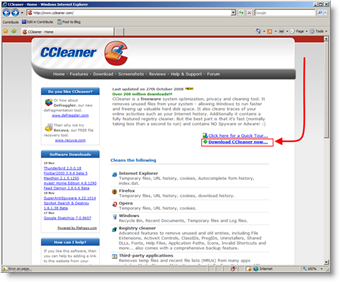
2. Correre il Procedura guidata di installazione per CCleaner, di Doppio clic sopra il file che hai appena scaricato. L'installazione è piuttosto autoesplicativa.
Opzionale: Ti consiglio di deselezionare l'installazione di Yahoo! barra degli strumenti opzione durante l'installazione. Questo è probabilmente il motivo per cui il software è gratuito;)
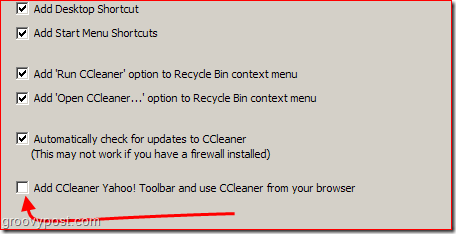
3. Aperto CCleaner, Clic Opzioni, Impostazioni, Cancellazione file sicura e Seleggere DOD 5220.22-M (3 passaggi)
Nota: sofisticate applicazioni forensi possonorecuperare "frammenti" di dati rimasti sul disco rigido anche dopo averli cancellati / cancellati. Per ridurre al minimo la quantità di "Frammenti" rimasti, CCleaner ti consente di cancellare / sovrascrivere i file che stai eliminando più volte per garantire che i dati non possano essere recuperati. La sovrascrittura semplice (1-3 passaggi) è in genere abbastanza sicura per la maggior parte delle persone. Tuttavia, se sei super paranoico, puoi scegliere la cancellazione pass NSA o Military-Grade Gutmann 35.
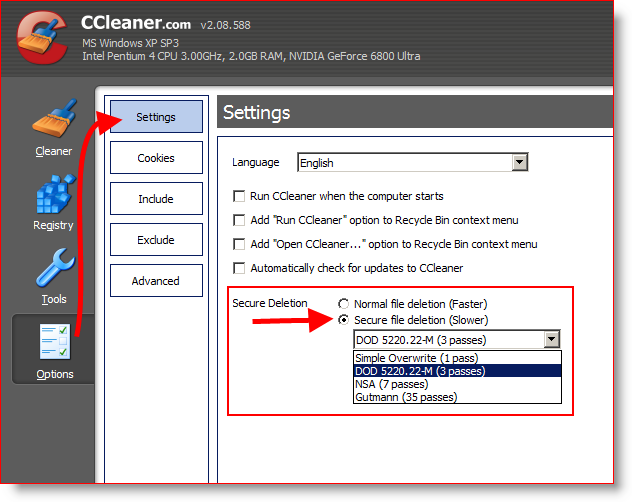
4. Clic sul Scheda Cleaner, e poi Clic Run Cleaner.
Nota: è possibile personalizzare i file che si desidera eliminare e sono disponibili anche opzioni per cancellare diverse cronologie applicazioni sul computer.
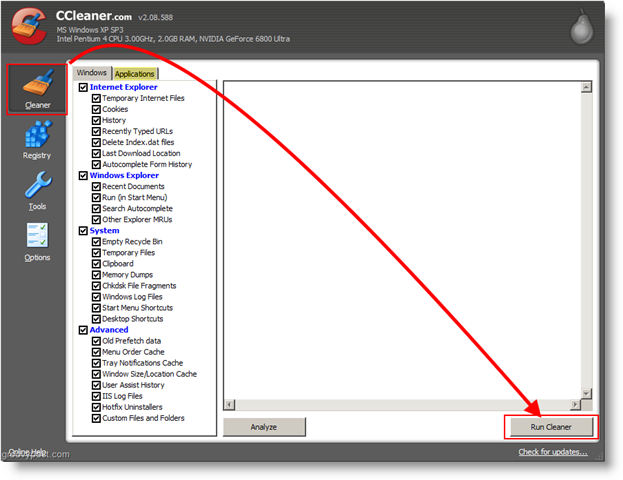
Questo è tutto! Il tuo computer è ora pulito e molto Groovy!
Nota per utenti esperti
CCleaner offre anche un registro affidabile eStartup Cleaner. Prima di utilizzare queste opzioni, tuttavia, è necessario comprendere appieno cosa si sta facendo e configurare l'applicazione per il backup dei file. Puoi trovare queste opzioni nei menu Opzioni avanzate.










lascia un commento